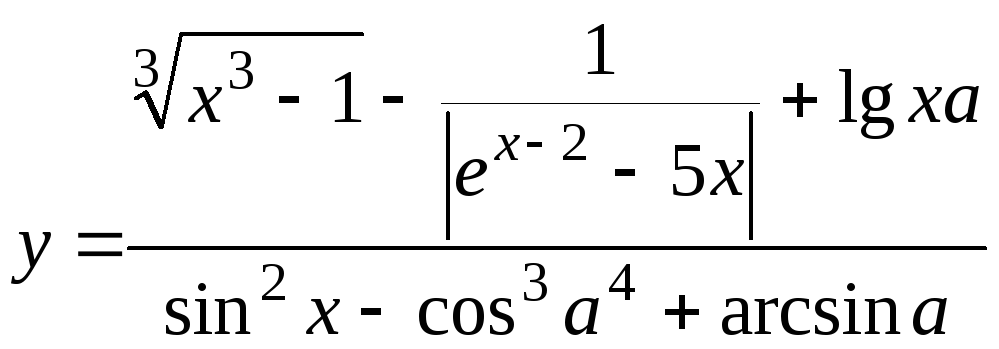- •Введение
- •Часть 1
- •Работа в windows, word, excel
- •Лабораторная работа 1.1
- •Работа с дисками, файлами и папками в Windows
- •Лабораторная работа 1.2 Ввод и редактирование текста в ms Word
- •Основные функции текстовых редакторов
- •Лабораторная работа 1.3
- •Создание иллюстраций в документе Word
- •Работа с таблицами
- •Создание и редактирование формул
- •Коэффициент корреляции
- •Лабораторная работа 1.4 Средства автоматизации для оформления word-документов
- •Информатика. Основные понятия
- •Лабораторная работа 1.5 Математические формулы
- •Лабораторная работа 1.6 Диаграммы
- •Лабораторная работа 1.7 Итоговые функции
- •Лабораторная работа 1.8 Решение нелинейного уравнения с использованием инструмента Подбор параметра
- •Порядок выполнения (на примере уравнения ).
- •Лабораторная работа 1.9 Построение регрессионного уравнения с использованием надстройки Поиск решения
- •Часть 2 программирование на visual basic for applications (vba)
- •Вычисление арифметических выражений
- •Задание:
- •Порядок выполнения (рис. 2.1):
- •15. Назначить макросу кнопку.
- •Лабораторная работа 2.2 вычисление сложной функции
- •Лабораторная работа 2.3 расчет и оформление таблицы значений функции
- •Задание:
- •Лабораторная работа 2.4 вычисление значения функции с заданной точностью
- •Задание:
- •Лабораторная работа 2.5 обработка элементов одномерного массива
- •Лабораторная работа 2.6 решение задач с использованием нескольких одномерных массивов
- •Лабораторная работа 2.7 обработка элементов двухмерного массива
- •Часть 3
- •Лабораторная работа 3.2 Итерационные методы решения систем линейных алгебраических уравнений
- •Лабораторная работа 3.3 Приближенные методы решения нелинейных уравнений
- •Лабораторная работа 3.4 Решение систем нелинейных уравнений
- •Лабораторная работа 3.5 Приближенное вычисление одинарных интегралов
- •Лабораторная работа 3.6 Приближенное вычисление двойных интегралов
- •Лабораторная работа 3.7 Интерполирование функций
- •Лабораторная работа 3.8 Интерполирование сплайнами
- •Лабораторная работа 3.9 Построение эмпирической зависимости
- •Лабораторная работа 3.10 Численные методы решения задачи Коши
- •Лабораторная работа 3.11 Численное решение краевой задачи
- •Лабораторная работа 3.12 Численное решение уравнения Лапласа
- •Лабораторная работа 3.13 Численное решение уравнения Фурье для прямоугольного стержня
- •Лабораторная работа 3.14 Численное решение уравнения Фурье для цилиндрического стержня
- •Лабораторная работа 3.15 Численное решение уравнения Фурье для прямоугольной пластины
- •Лабораторная работа 3.16 Численное решение уравнения Фурье для ограниченного цилиндра
- •Заключение
- •Библиографический список
- •Содержание
Часть 2 программирование на visual basic for applications (vba)
Лабораторная работа 2.1
Вычисление арифметических выражений
Цель работы:
Получить практические навыки записи арифметических выражений.
Приобрести знания по составлению простейших программ с выводом результатов на рабочий лист рабочей книги Excel.
Задание:
Изучить теоретический материал соответствующего раздела учебного пособия «Информатика в пищевой биотехнологии (часть 2)»
Составить программу вычисления арифметического выражения.
Исходные данные и результаты расчета разместить на рабочем листе рабочей книги Excel, назначить макросу кнопку.
Написать отчет, содержащий:
задание;
текст программы;
результаты расчета.
Варианты задания приведены в табл. 2.1.
Создание макроса на языке VBA
Создать макрос «Выражение», который вычисляет значение арифметического выражения с проверкой области определения функций.
![]()
Порядок выполнения (рис. 2.1):
Запустить приложение Excel.
Выделить ячейку A2 и ввести в нее “a”.
Выделить ячейку B2 и ввести в нее число 4.
Выделить ячейку A3 и ввести в нее “b”.
Выделить ячейку B3 и ввести в нее 1.
Выделить ячейку A4 и ввести в нее “x”.
Выделить ячейку B4 и ввести в нее 2.
Выберите в главном меню Сервис – Макрос – Начать запись. В появившемся диалоговом окне (рис. 2.2) в поле Имя макроса введите имя макрокоманды, например Выражение. Нажмите на кнопку ОК.
Таблица 2.1
|
№ |
Функция |
№ |
Функция |
|
1 |
|
2 |
|
|
3 |
|
4 |
|
|
5 |
|
6 |
|
|
7 |
|
8 |
|
|
9 |
|
10 |
|
|
11 |
|
12 |
|
|
13 |
|
14 |
|
|
15 |
|
16 |
|
|
17 |
|
18 |
|
|
19 |
|
20 |
|

Рис. 2.1. Исходные данные
|
|
Рис. 2.2. Окно «Запись макроса»
|
Выберите в главном меню Сервис – Макрос – Остановить запись, затем Сервис – Макрос – Макросы. В появившемся окне (рис. 2.3) в левой части выделите имя вашего макроса, в опции Находится в: из ниспадающего меню выберите Эта книга и нажмите кнопку Войти.
 Рис. 2.3. Окно
«Макрос»
Рис. 2.3. Окно
«Макрос»
В открывшемся редакторе Microsoft Visual Basic выполните ввод исходного кода программы
Sub Выражение()
'Активация рабочего листа
Sheets("Лист1").Select
'Ввод исходных данных из ячеек книги Excel
a = ThisWorkbook.ActiveSheet.Cells(2, 2)
b = ThisWorkbook.ActiveSheet.Cells(3, 2)
x = ThisWorkbook.ActiveSheet.Cells(4, 2)
'Выполнение вычислений
c0 = Exp(x + a * b)
c1 = a * b + x ^ 2 * Sin(a) ^ 2
If c1 < 0 Then GoTo 1
c2 = a * a - b * b
If c2 = 0 Then GoTo 1
c3 = Sqr(c1) / c2
If c3 <= 0 Then GoTo 1
y = c0 + Log(c3) + x
'Вывод результата в ячейку книги Excel
ThisWorkbook.ActiveSheet.Cells(6, 1) = "y"
ThisWorkbook.ActiveSheet.Cells(6, 2) = y
Exit Sub
1: ThisWorkbook.ActiveSheet.Cells(6, 2) = "Функция не определена"
End Sub
Выполните команду Файл – Сохранить, дайте файлу имя и вернитесь в окно Excel.
Введите команду Сервис – Макрос – Макросы…. На открывшейся диалоговой панели Макросы выберите макрос Выражение и нажмите кнопку Выполнить (рис. 2.4).

Рис. 2.4. Результат выполнения макроса
Введите новые исходные данные: a=0,6; b=5; x=4,45 и выполните макрос (рис. 2.5).
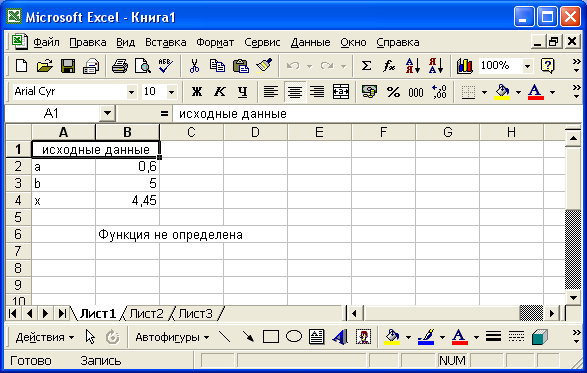
Рис. 2.5. Результат выполнения макроса
Текст макроса и результаты вычислений запишите в тетрадь.